小米笔记本win10改win7的步骤教程
- 分类:Win10 教程 回答于: 2021年06月11日 13:42:00
小米笔记本电脑出厂默认自带了预装Windows 10 家庭版操作系统,所以磁盘格式默认是uefi格式,我们在小米笔记本上安装win7系统的时候有一定的难度。对于这样的问题小编特地在本文中教大家小米笔记本win10改win7详细操作方法,有需要的用户一起随小编往下看吧!
1、重启后,继续按F2,就会出现要你输入管理员密码的提示,输入密码进BIOS,选择Security,往下找,选择Secure Boot,选择Disabled,关闭微软安全认证,否则安装win7会蓝屏;
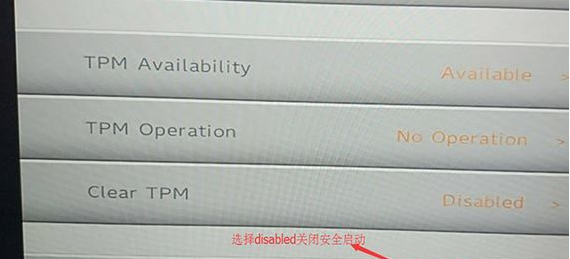
2、再往上移,找到TPM Availability,改成Hiden。然后选择boot选项下的Boot Type,选择硬盘启动模式UEFI改为Legacy;
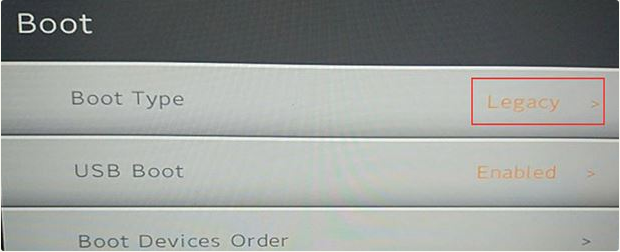
3、USB Boot改为Enabled,然后按F10保存;
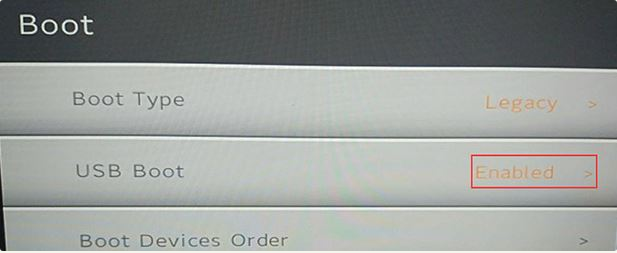
4、然后插上启动U盘,回车进入pe系统。
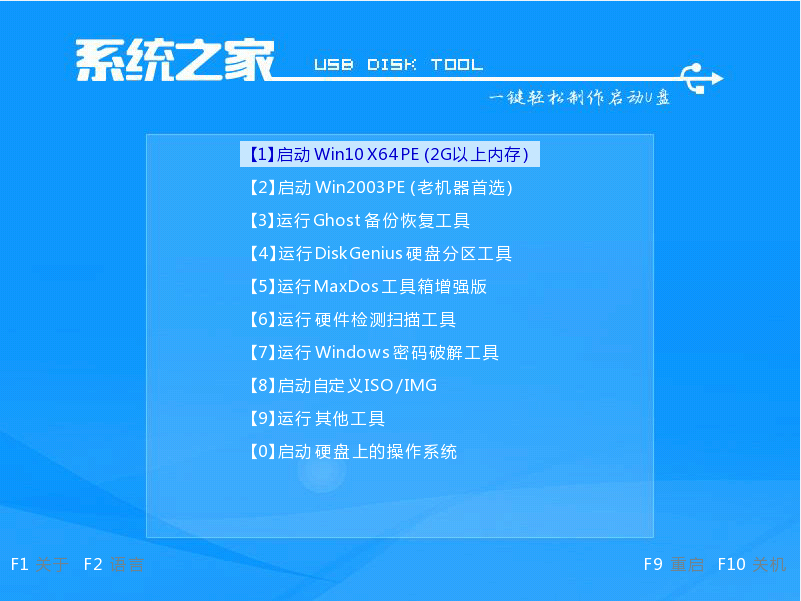
5、打开系统之家装机工具,然后选择我们要安装的win7系统。
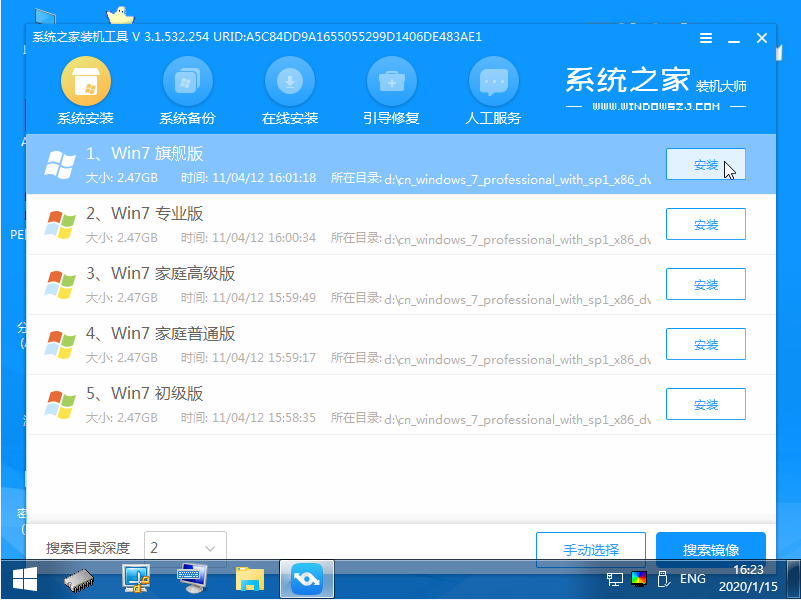
6、等待系统安装完成之后我们点击重启,重启之后能进入系统就代表成功啦。
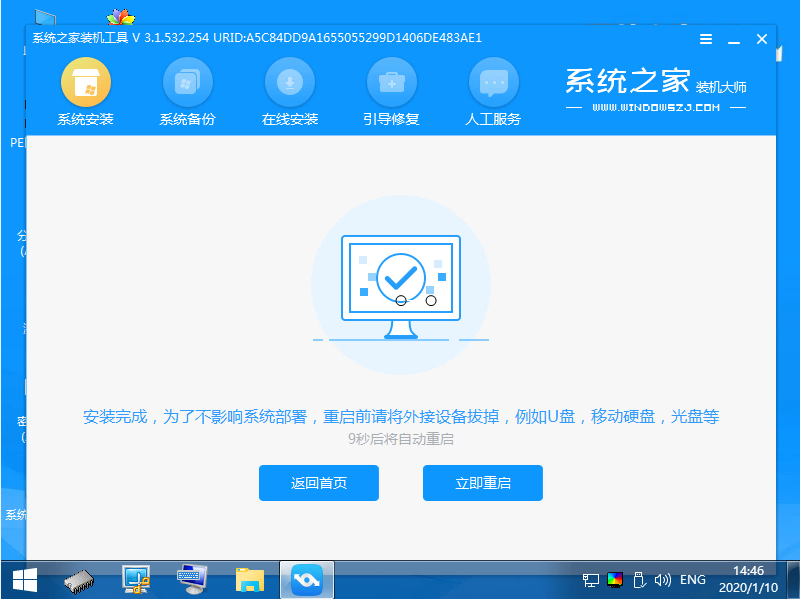

以上就是小米笔记本win10改win7的步骤教程啦,希望能帮助到大家。
 有用
26
有用
26


 小白系统
小白系统


 1000
1000 1000
1000 1000
1000 1000
1000 1000
1000 1000
1000 1000
1000 1000
1000 1000
1000 1000
1000猜您喜欢
- win10开始菜单打不开怎么办2020/06/19
- win10安装不了惠普打印机驱动怎么办..2020/10/15
- win10系统装机的步骤教程2021/08/14
- 远程桌面连接器,小编教你远程桌面连接..2018/04/21
- 清华同方win10重装win7教程2020/12/29
- win10开始菜单精简模式如何设置..2020/10/25
相关推荐
- 电脑怎么还原系统win102022/09/10
- windows10官网系统下载方法介绍..2022/03/23
- windows10专业版安装的步骤教程..2022/04/07
- win10升级系统版本的步骤教程..2021/11/27
- 小米电脑一键重装系统win10教程..2019/10/25
- win10系统安装教程步骤图解2022/06/16

















